Cách vào BIOS trên tất cả các loại máy
Mục lục nội dung
Trong quá trình sử dụng máy tính, chúng ta thường xuyên phải truy cập BIOS để tinh chỉnh các thông số liên quan đến bo mạch chủ và trình quản lý máy tính. Tuy nhiên mỗi hãng sản xuất lại cung cấp cách truy cập BIOS khác nhau để hạn chế sự truy cập nhầm lẫn bên trong BIOS. Việc làm này khiến cho người sử dụng khó truy cập được BIOS, đặc biệt là những người sử dụng nhiều dòng máy tính, bo mạch chủ khác nhau. Trong bài viết này, Thủ thuật 123 sẽ chia sẻ đến các bạn cách vào BIOS trên tất cả các loại máy tính bao gồm Laptop và máy tính để bàn.

1. Cách truy cập BIOS
Để truy cập được BIOS trên máy tính thì các bạn sẽ cần thực hiện các bước như sau:
Bước 1: Khởi động lại máy tính.
Bước 2: Khi màn hình sáng, Logo của hãng, bo mạch chủ xuất hiện thì các bạn tiến hành “Giữ phím truy cập BIOS” – tham khảo phím trong danh sách dưới.
Bước 3: Hệ thống sẽ tự nhận diện và đưa các bạn vào giao diện BIOS.
2. Cách truy cập BIOS phổ biến
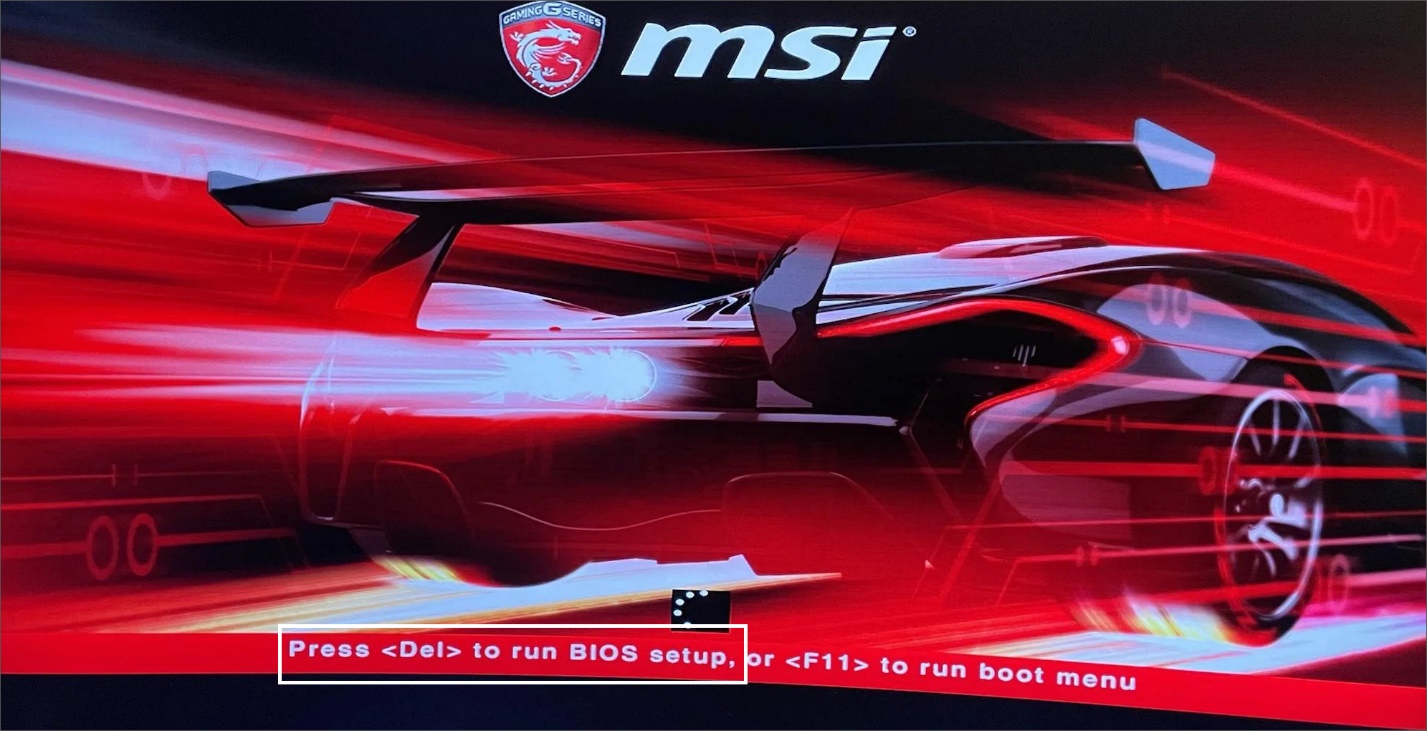
Mặc dù mỗi hãng thường có một cách riêng để truy cập BIOS tuy nhiên có rất nhiều hãng đã đặt phím truy cập BIOS khác nhau. Trước khi đi vào danh sách cụ thể, các bạn có thể xem qua những phím truy cập BIOS phổ biến nhất hiện nay. Thông thường, khi khởi động máy tính thì phím tắt truy cập BIOS sẽ xuất hiện cùng với LOGO của hãng sản xuất bo mạch chủ. Nếu không có thì bạn có thể thử lần lượt các phím dưới đây!
Phím truy cập BIOS phổ biến:
- F1
- F2
- F10
- F12
- DEL
- ESC
3. Cách truy cập BIOS theo bo mạch chủ (máy tính để bàn)
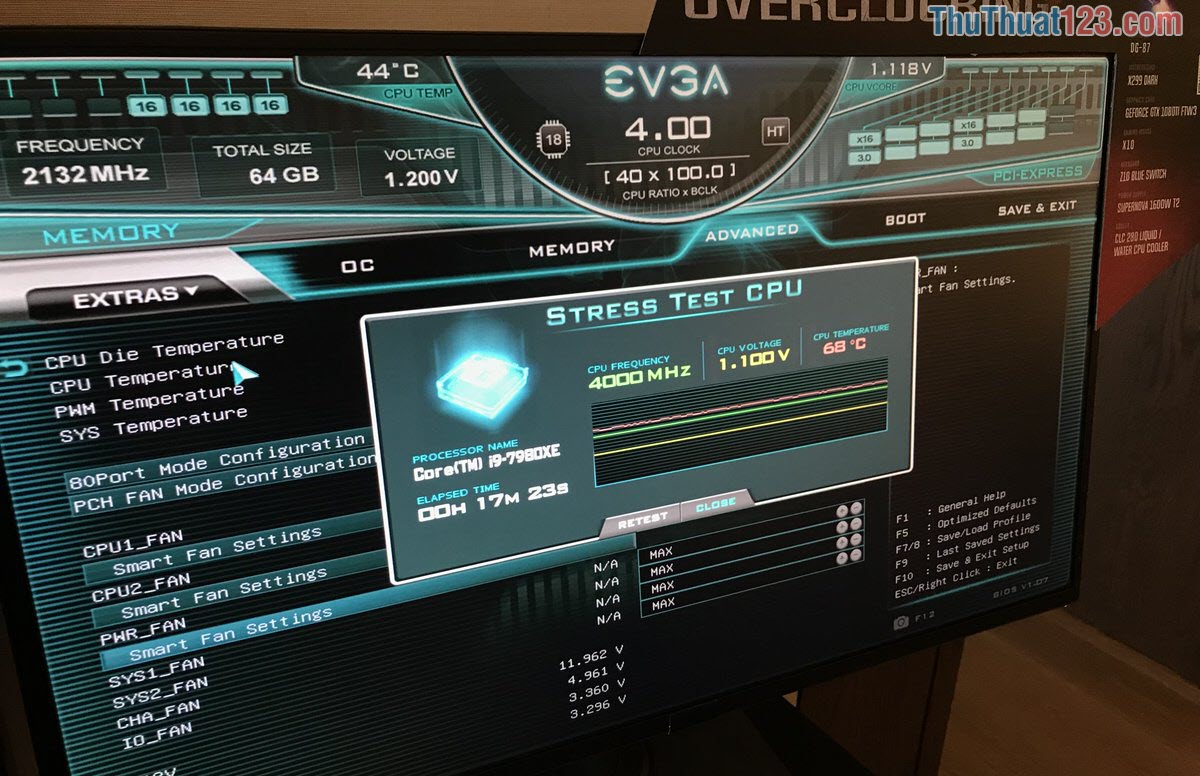
Mỗi hãng sản xuất bo mạch chủ sẽ cung cấp cách truy cập BIOS khác nhau và bạn có thể tìm kiếm chúng trong sách hướng dẫn sử dụng hoặc là giao diện khởi động của bo mạch chủ. Nếu như các bạn muốn tiết kiệm thời gian thì hãy tham khảo bảng truy cập BIOS dưới đây.
| Hãng sản xuất |
Phím truy cập BIOS |
|
Abit |
DEL |
|
Asus |
DEL, F10, Print |
|
ASRock |
F2 |
|
BFG |
DEL |
|
FREESCALE |
DEL |
|
DFI |
DEL |
|
ECS Elitegroup |
DEL, F1 |
|
EVGA |
DEL |
|
Foxconn |
DEL |
|
GIGABYTE |
DEL |
|
Intel |
F2 |
|
JetWay |
DEL |
|
Mach Speed |
DEL |
|
MSI (Micro-Star) |
DEL |
|
PCChips |
DEL, F1 |
|
SAPPHIRE |
DEL |
|
Shuttle |
DEL, Ctrl + Alt + Esc |
|
Soyo |
DEL |
|
Super Micro |
DEL |
|
TYAN |
DEL, F4 |
|
XFX |
DEL |
4. Cách truy cập BIOS theo hãng sản xuất (Laptop)
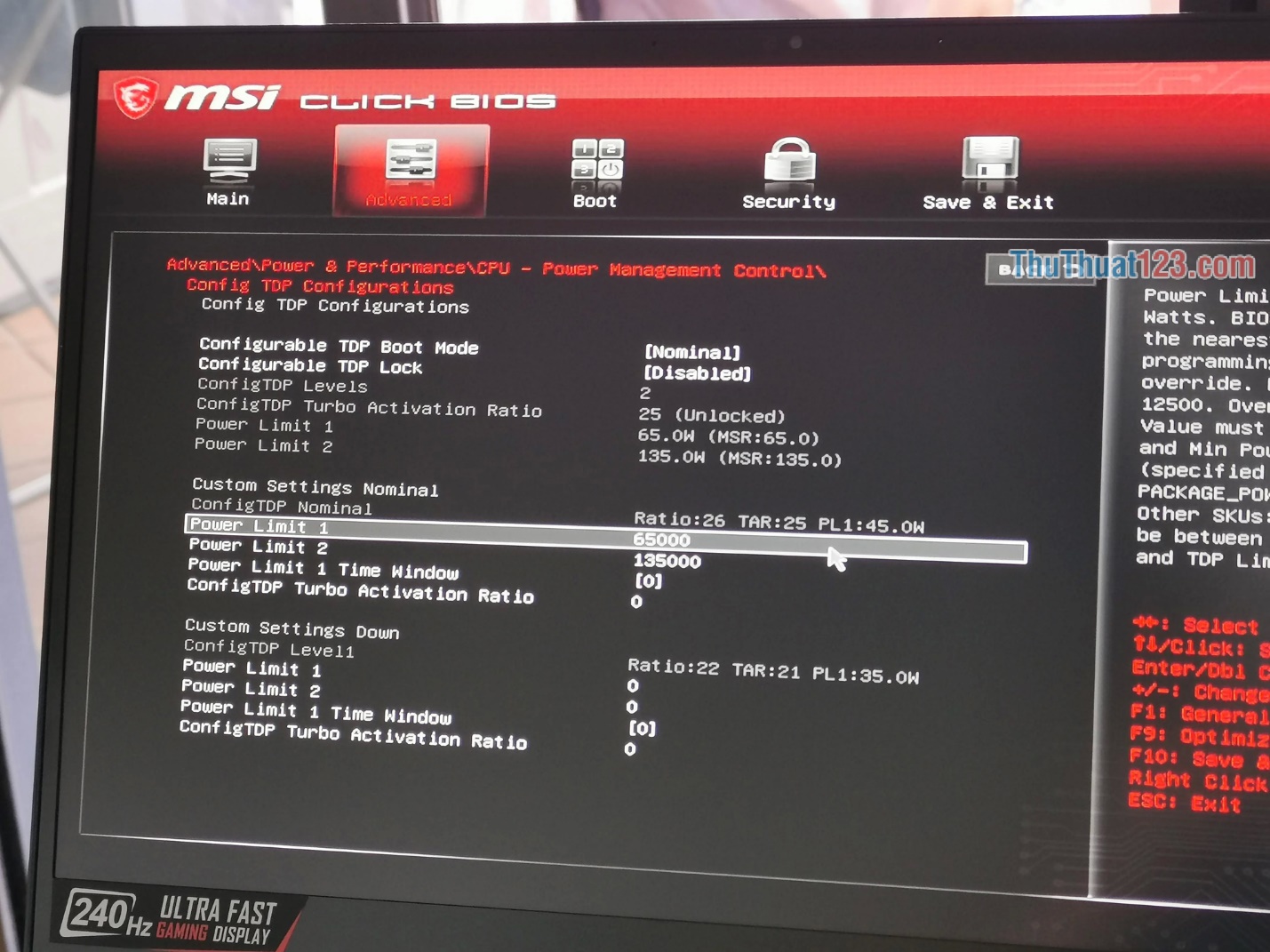
Tương tự như cách truy cập BIOS của bo mạch chủ máy tính để bàn, máy tính Laptop cũng có rất nhiều cách truy cập BIOS khác nhau và chúng sẽ khác nhau tương đối nhiều.
Trong trường hợp các bạn dùng hàng phím F làm hàng phím mở rộng thì các bạn cần phải kết hợp thêm phím FN để hoàn trả đúng chức năng của hàng phím F.
Ví dụ: FN + F10, FN + F2
| Hãng sản xuất Laptop |
Phím truy cập BIOS |
|
Laptop SONY - VAIO |
F10 |
|
Laptop HP |
F10 |
|
Laptop Dell |
F2 |
|
Laptop Acer |
F2 |
|
Laptop Asus |
F2 |
|
Laptop Lenovo – ThinkPad |
F1 |
|
Laptop Huawei |
F2 |
|
Laptop Xiaomi |
F2, F12 |
|
Laptop XMG |
F2, F7 |
|
Laptop XPG |
F2, F10 |
|
Laptop Alienware |
F2 |
|
Laptop Razer |
F1, DEL |
|
Laptop MSI |
F2 |
|
Laptop LG |
F2 |
|
Laptop Samsung |
ESC, F12 |
5. Một số lưu ý khi chỉnh BIOS máy tính
Những tinh chỉnh trong BIOS tác động trực tiếp đến phần cứng của máy tính nên bạn phải cẩn thận trong từng thay đổi. Nếu như bạn không hiểu biết quá nhiều về máy tính thì không nên can thiệp vào BIOS nhiều để tránh gặp phải vấn đề không khởi động được máy tính.
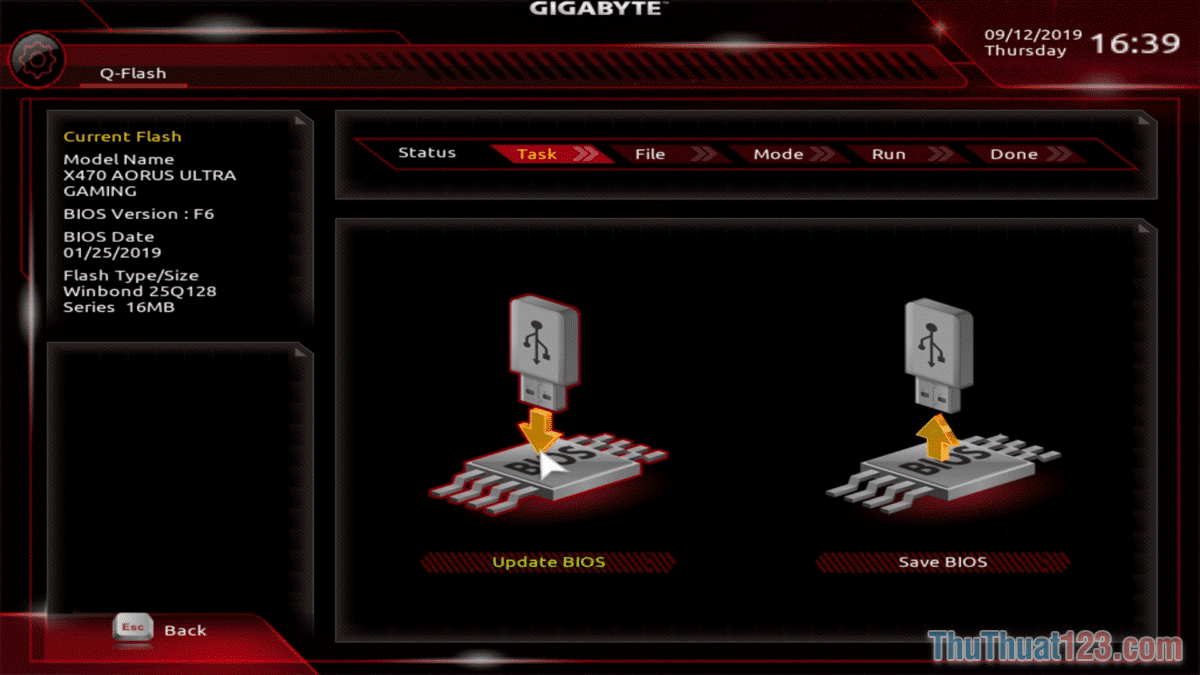
Ngoài ra, BIOS của máy tính cũng có thể gặp lỗi và bạn sẽ không thể tự cập nhật được BIOS tại nhà nếu không đủ kỹ thuật. Vậy nên, bạn chỉ nên động vào BIOS của máy tính khi thực sự cần thiết.
Trong bài viết này, Thủ thuật 123 đã chia sẻ đến các bạn cách truy cập BIOS trên tất cả các loại máy tính. Chúc các bạn một ngày vui vẻ!
















